PS打不开暂存盘文件的解决办法
一、现象描述
当我们双击PS快捷方式或直接启动PS软件时,出现错误提示窗口,提示“不能打开暂存盘文件,因为文件被锁定”等。

点击“确定”按钮后,提示窗口关闭,PS无法启动。
二、解决办法在PS快捷方式上右击鼠标,选择“属性”。
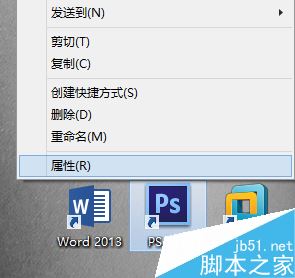
在“属性”窗口点击“打开文件位置”。
注意,如果是直接打开PS软件,不是通过快捷方式,以上两步可以省去。
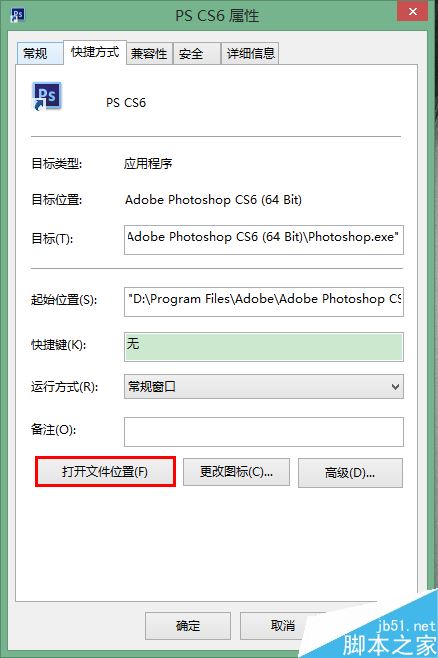
在定位到的Photoshop.exe文件上右击鼠标,再次选择“属性”。
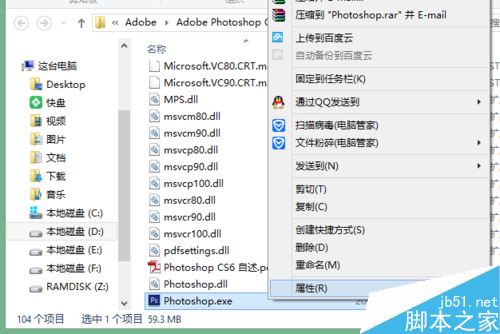
在打开的窗口中切换到“兼容性”选项卡。
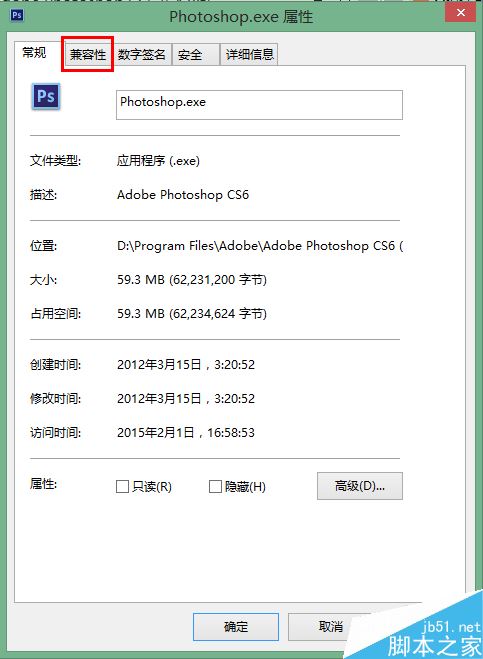
再点击“更改所有用户的设置”。
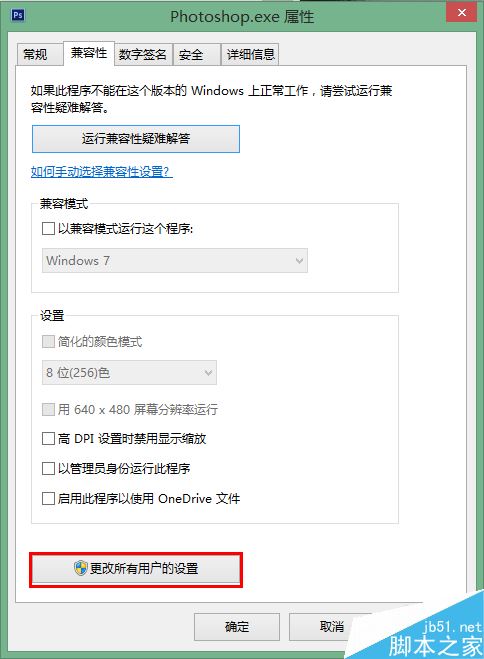
在“所有用户的兼容性”窗口中勾选“以管理员身份运行此程序”,然后点击“确定”关闭打开的窗口。
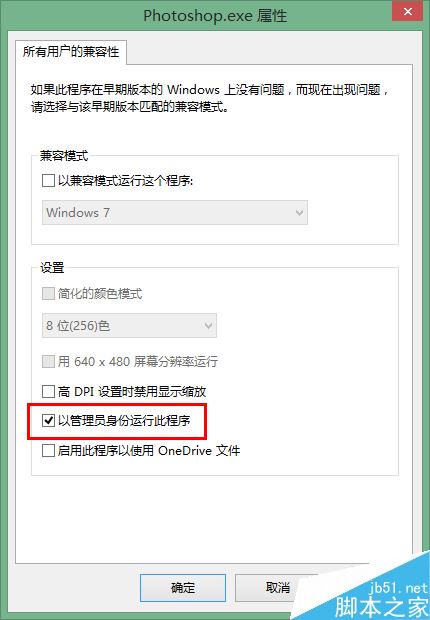
现在,就可以顺利启动PS软件了。(进行以上操作需要管理员权限。)
